この記事でわかること
今回は、ビットトレードの口座開設方法を画像つきで紹介します。
口座開設は無料なのでノーリスクで始められますよ!

作業はかんたんなので、最短で5分あれば完了しちゃいます。
さっそくいきましょう!
目次
ビットトレード(BitTrade)の口座開設に必要なもの
ビットトレードの口座開設には以下の3点を準備して下さい。
・メールアドレス
・身分証明証(免許証またはマイナンバーカード)
・スマートフォン or PC
上記3点を準備した上で、口座開設を行ったらスムーズです!
【PC版】ビットトレード(BitTrade)の口座開設5STEP
 PCでのビットトレードの口座開設方法は、下記の5STEPです。
PCでのビットトレードの口座開設方法は、下記の5STEPです。
STEP1:アカウント登録をする
まずは、 ビットトレード公式HPにアクセスしましょう。
\無料・たった5分でかんたん/
公式HPアクセス後、以下の順番で登録をして下さい。
メールアドレスを入力 →「無料口座開設」をクリック。

メールアドレス・パスワード設定 → セキュリティ認証をする。
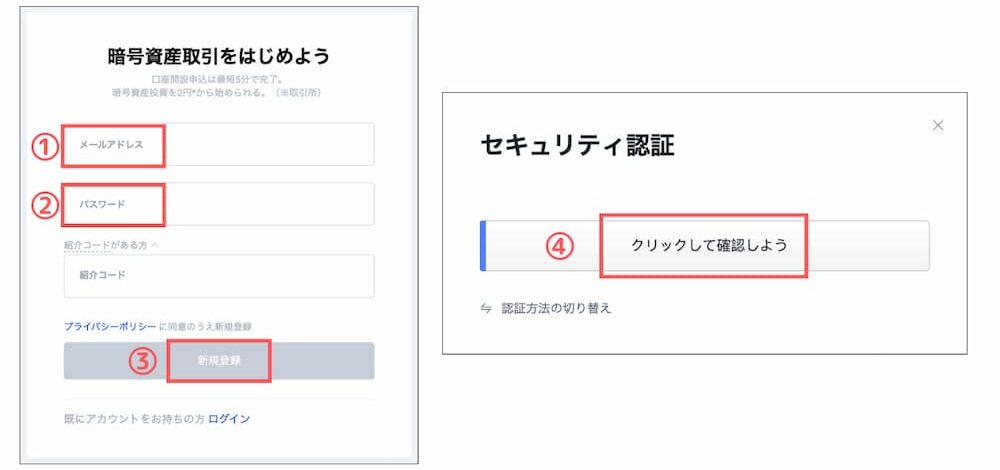
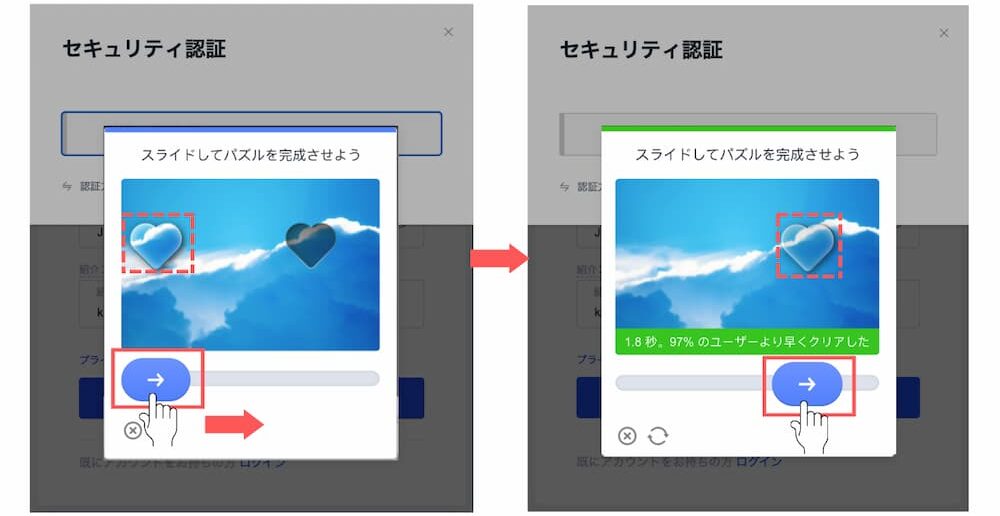
認証メールが届いたら、「認証コード」を入力して完了です!
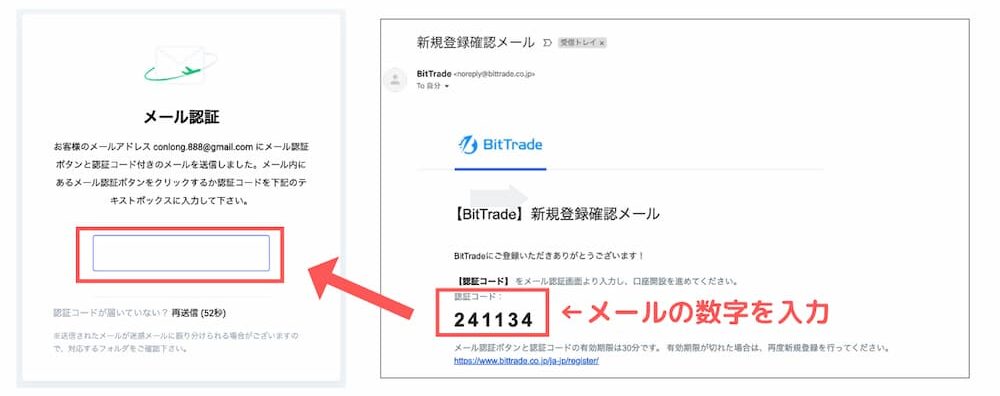
STEP2:本人確認書類を提出する
次に、本人確認書類の提出をします。
本人確認の画面が表示されたら、「確定」をクリック。
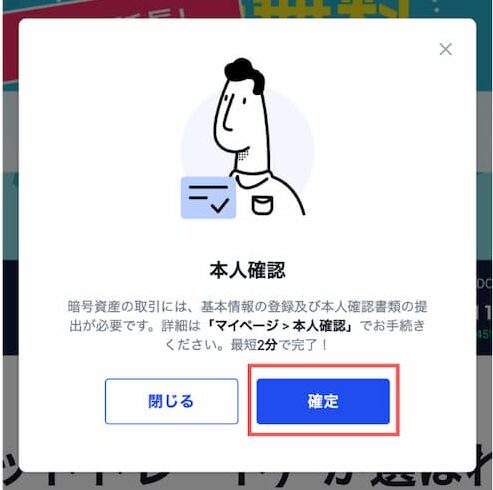
書類提出がかんたんな、「かんたん本人確認」がおすすめです。
「申請する」をクリック。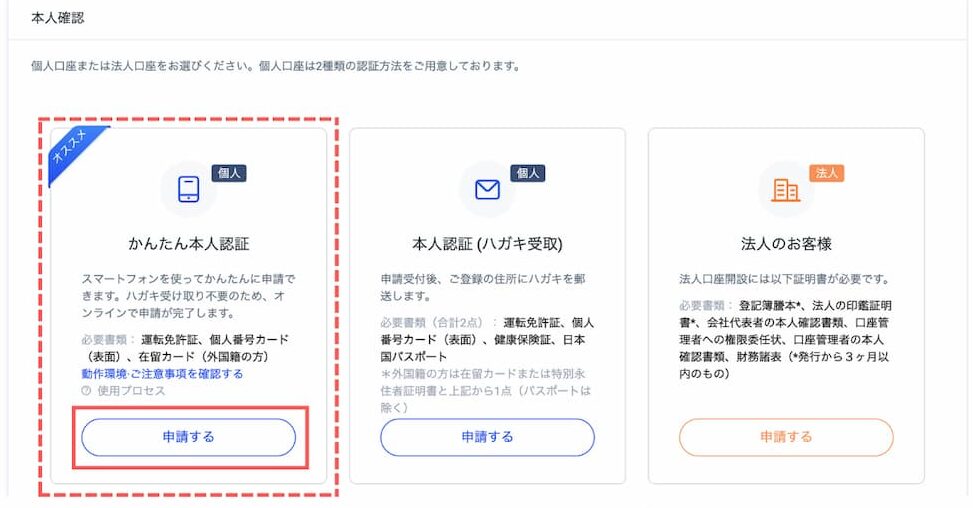
QRコードを、スマホのカメラ機能で読み取ります。
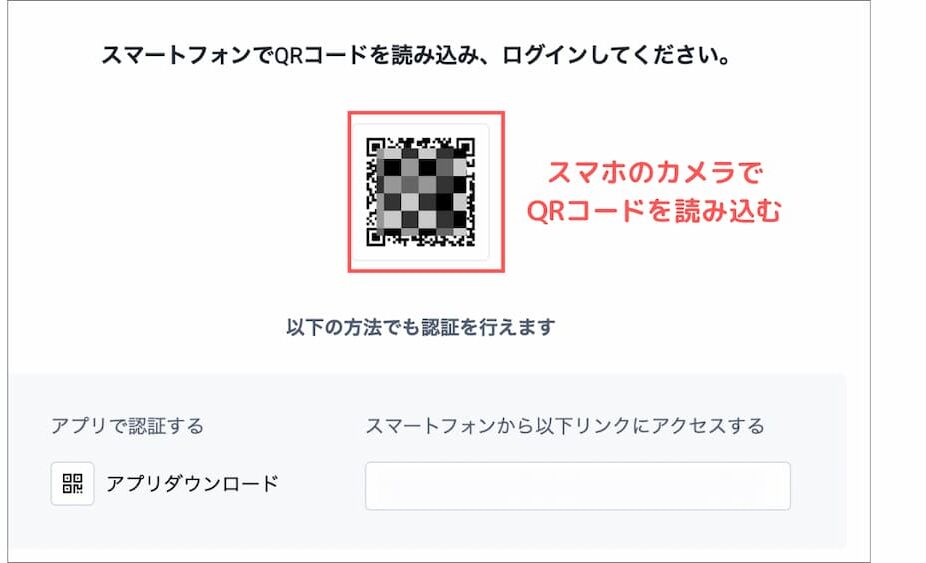
スマホから「かんたん本人認証」を選択、「申請する」をタップ。
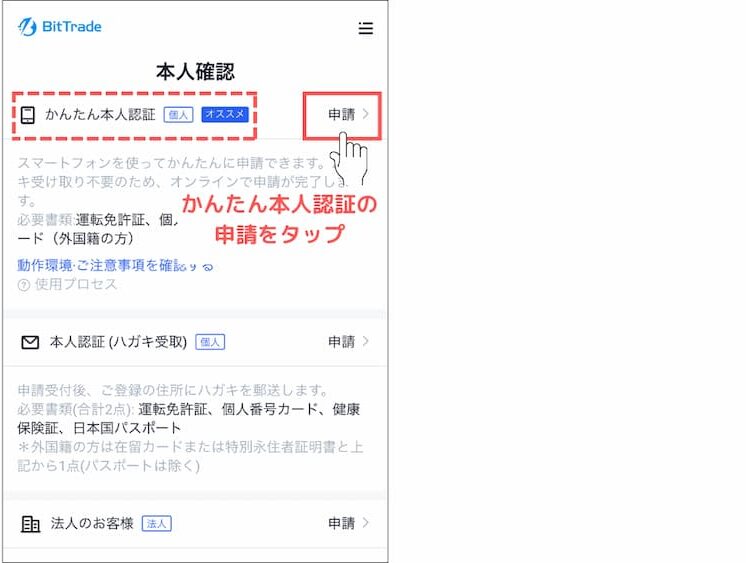
本人情報・取引目的等の入力をして、「次へ」をタップ。
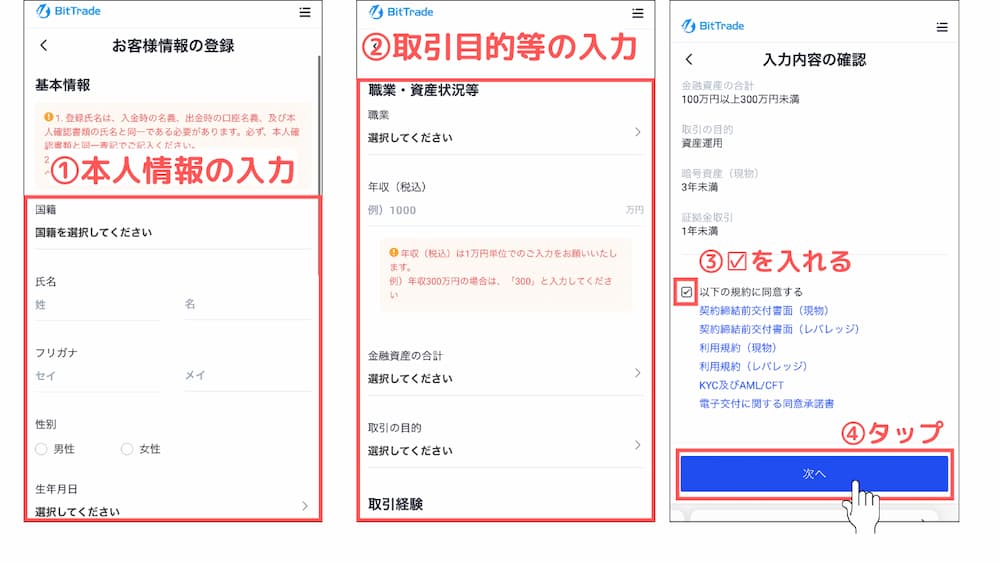
続いて、本人確認資料の提出をします。
ビットトレードで対応する書類は、上記で説明したように、どちらかを準備してください。
対応資料
・運転免許証
・マイナンバーカード
①〜⑤の順番で、本人確認書類を選択・撮影に進めてください。
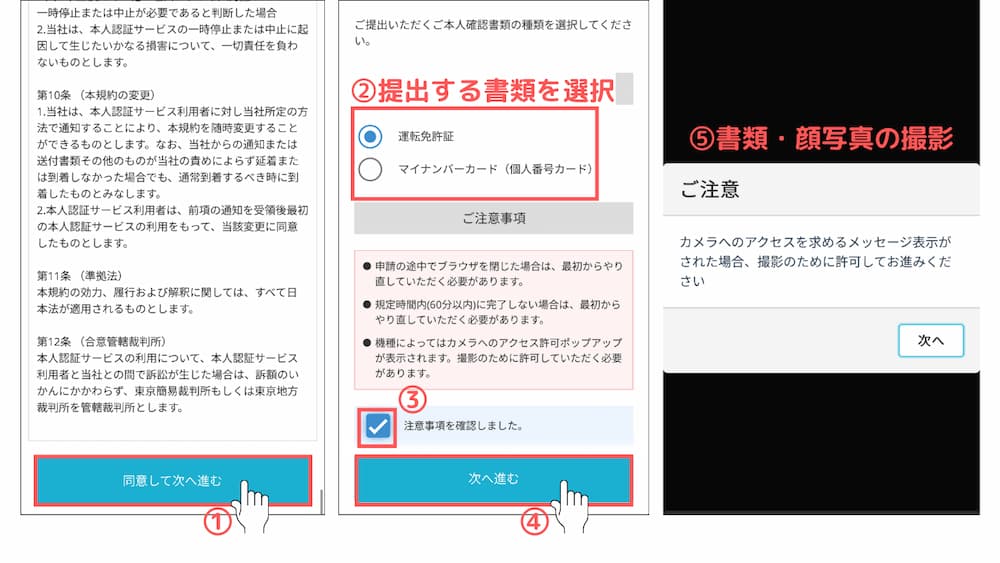
あとは、ガイダンスにそって書類・顔写真の撮影をしてくださいね!
STEP3:SMS認証の設定をする
続いて、SMS認証の設定です。
SMS認証は、日本円や仮想通貨を出金するときに必須な設定です!
以下の順番で、設定しておきましょう。
「マイページ」→「セキュリティ」→SMS認証の「設定」をクリック。
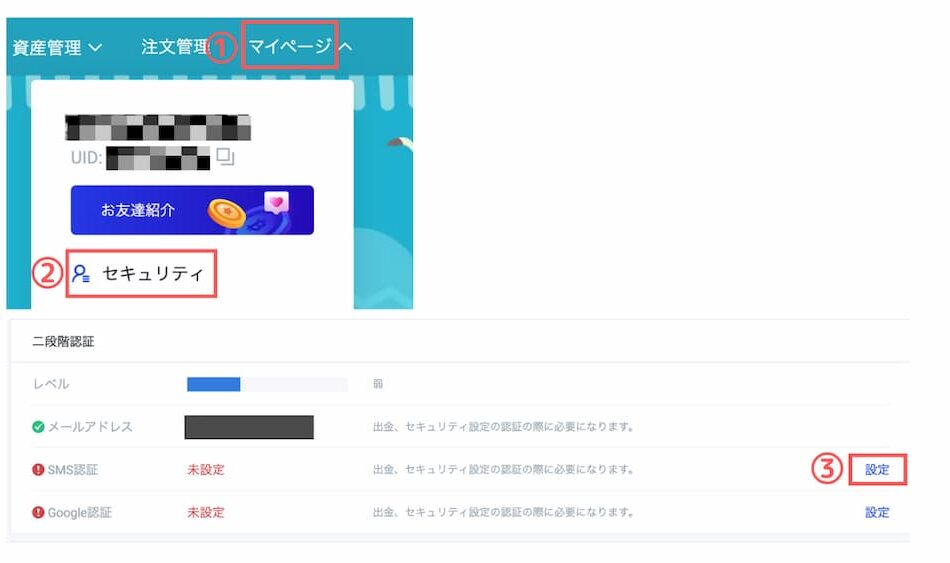
①〜⑦の順番で、電話番号認証とメール認証ができたら完了です!
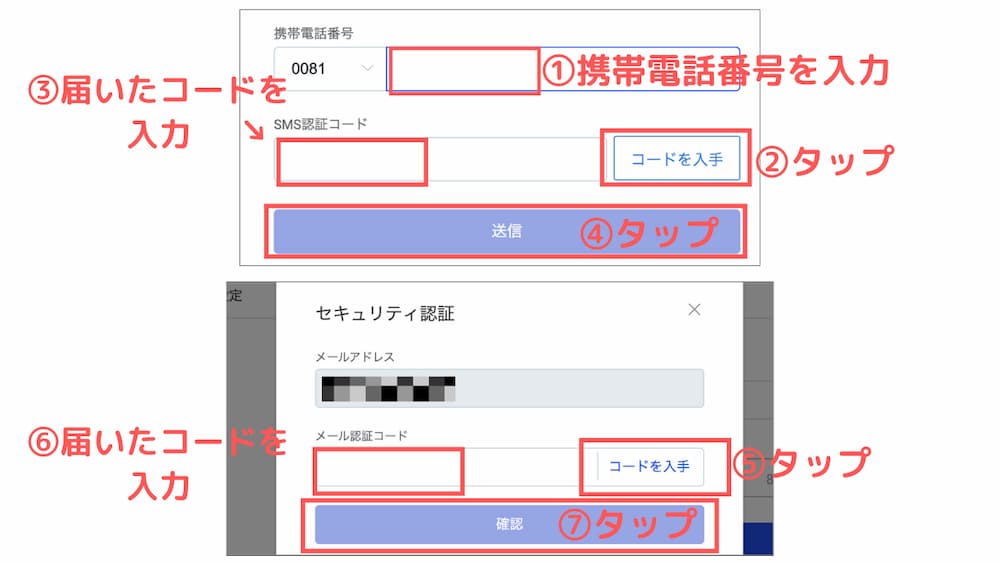
STEP4:2段階認証の設定をする
SMS認証とあわせて、2段階認証の設定もしておきます。
2段階認証は、アカウントを保護してくれるセキュリティ設定です。
日本円・仮想通貨を出金する際にも必須になるので、設定しておきましょう。
まずは、スマホに認証アプリ『Google Authenticator』をダウンロードしましょう。
ビットトレード公式サイトで、「マイページ」→「セキュリティ」→Google認証の「設定」をクリック。
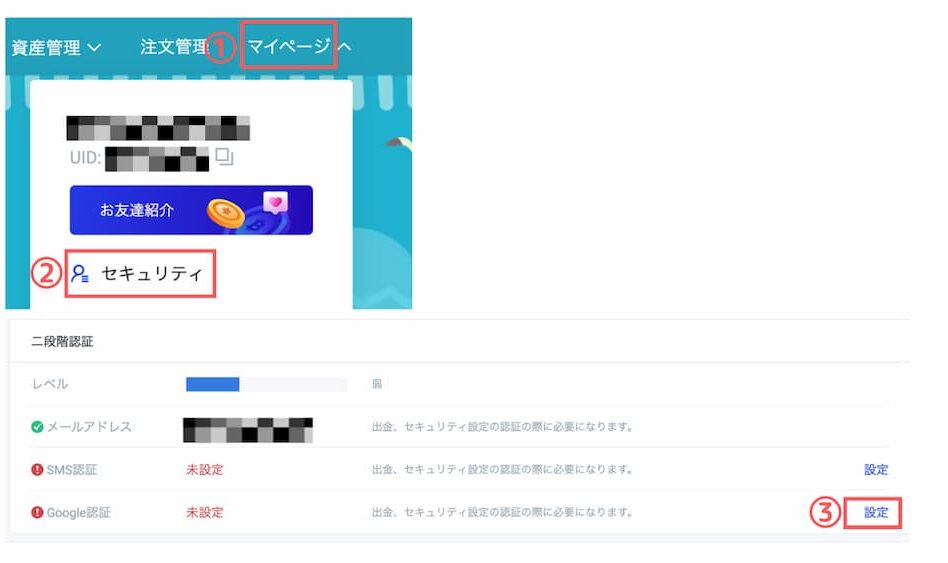
「Google Authenticator」で、表示されたQRコードを読み取ります。
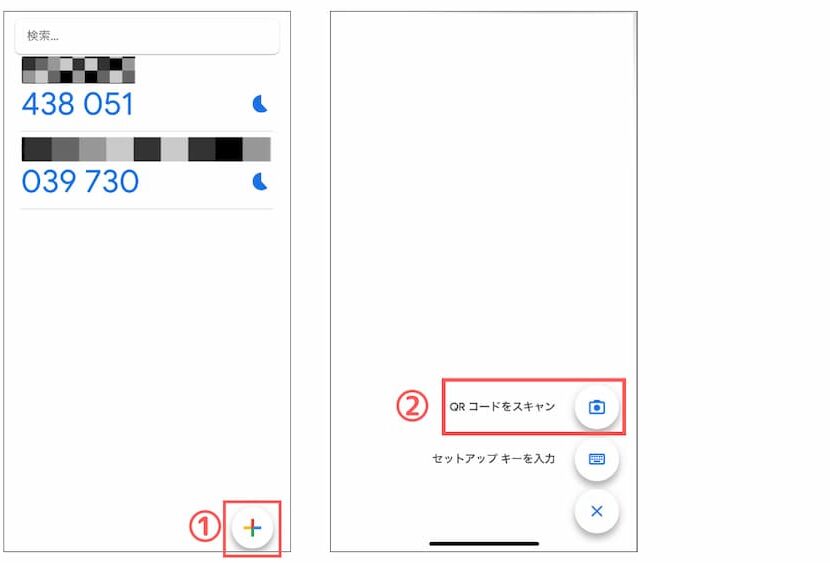
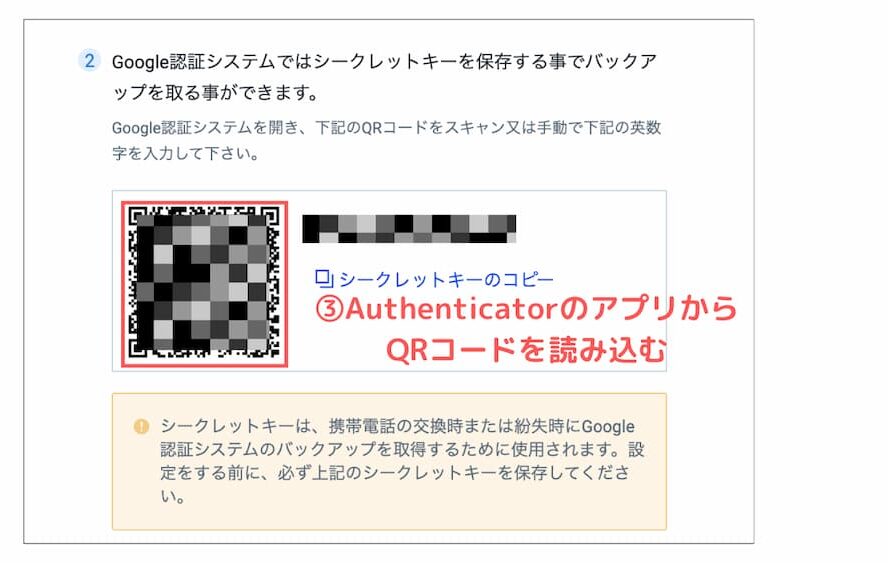
①〜⑤の順番で「Google Authenticator」に表示された認証コードを入力し、メール認証をしたら設定は完了です!
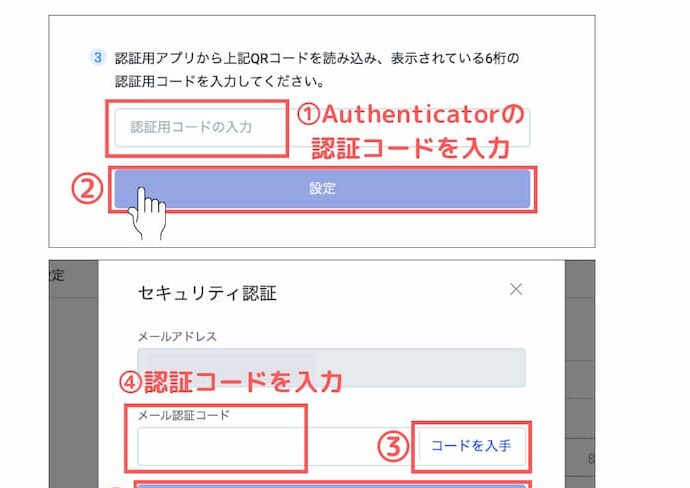
STEP5:銀行口座の登録をする
最後に、出金先に使う銀行口座を登録します。
メニューの「資産管理」→「資産管理」をクリック。
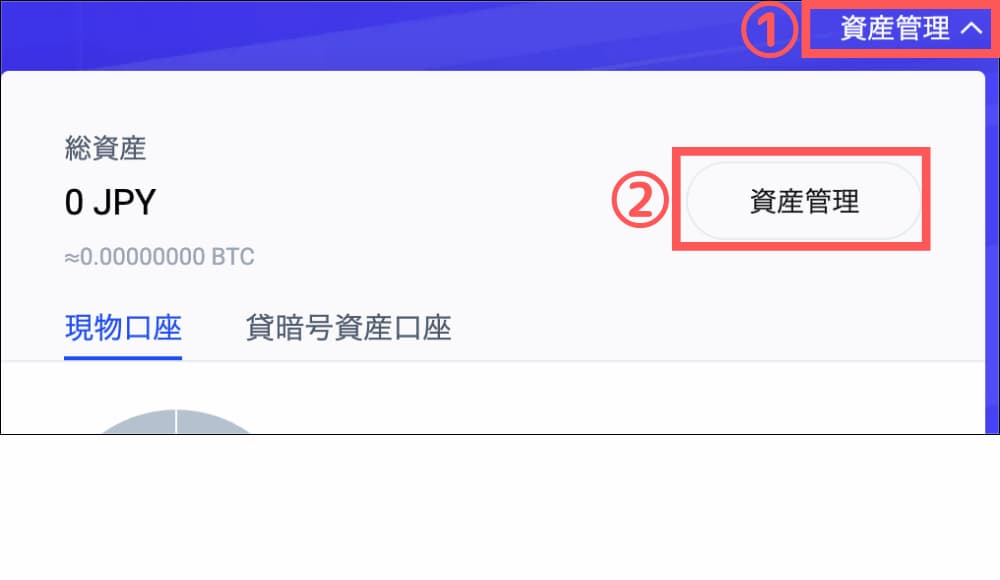
「出金」→「銀行口座を登録」をクリック。
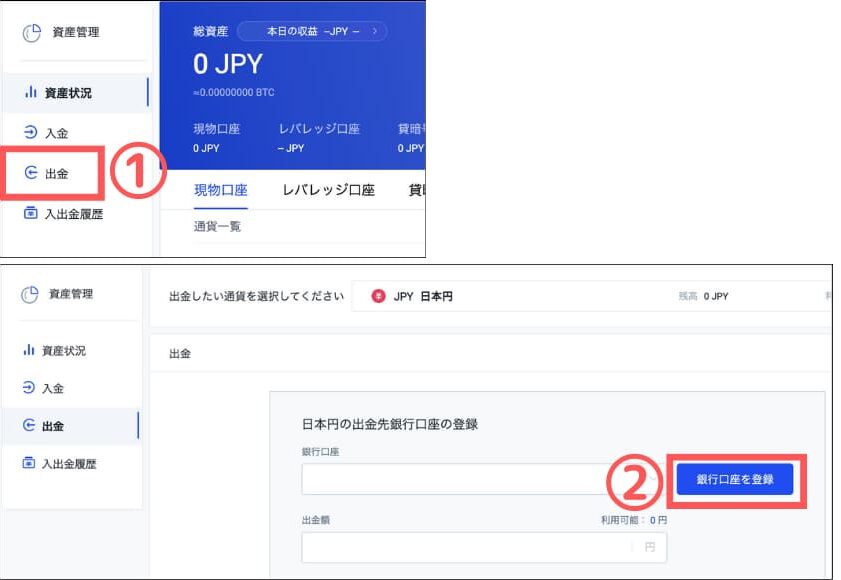
「新規登録」をクリック。
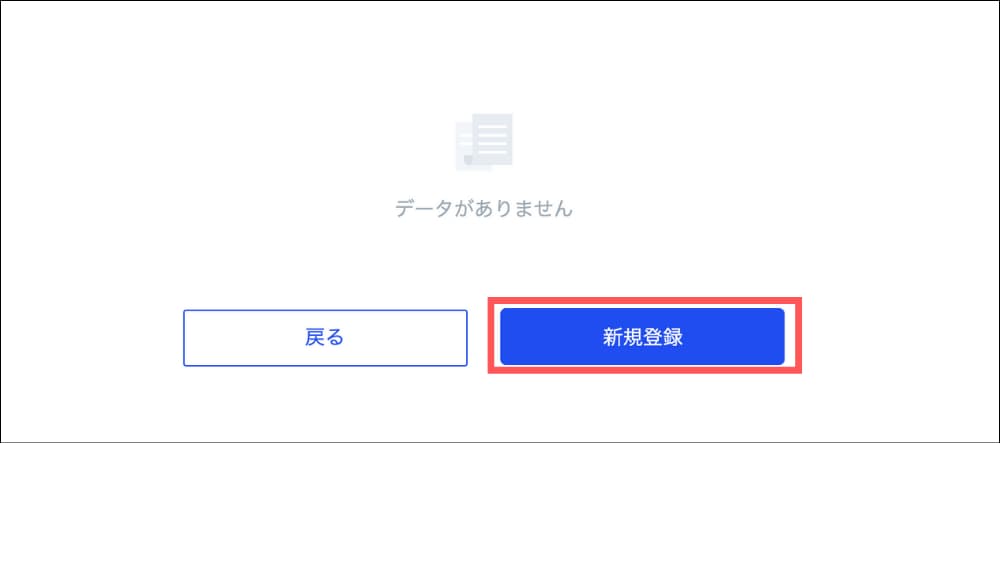
出金先にする銀行口座を選択します。
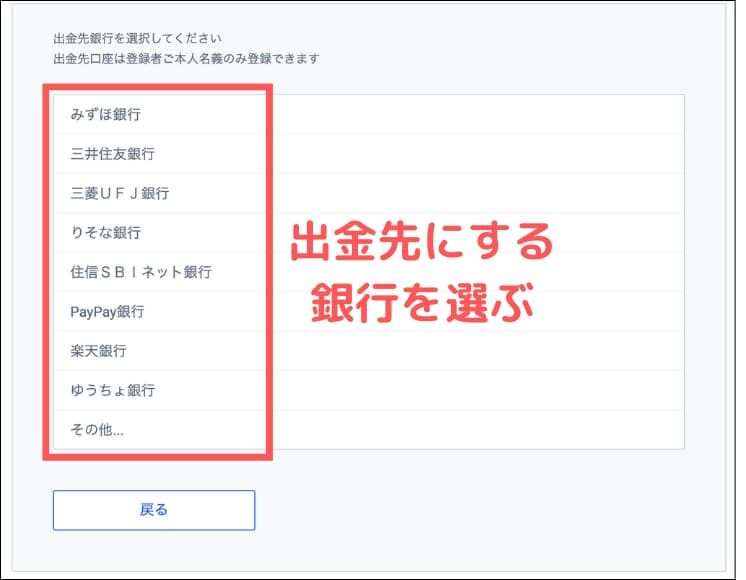
①〜⑤の順番で、支店名・口座種類・口座番号を設定してください。
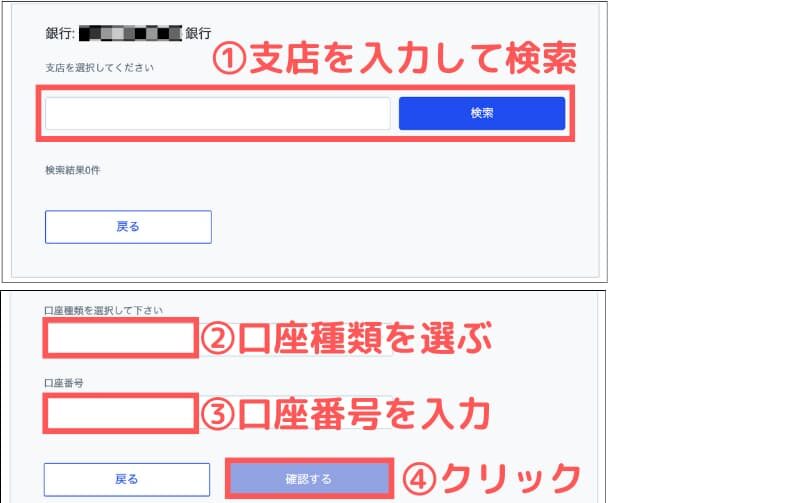
「登録する」をクリックしたら、銀行口座の登録の完了です!
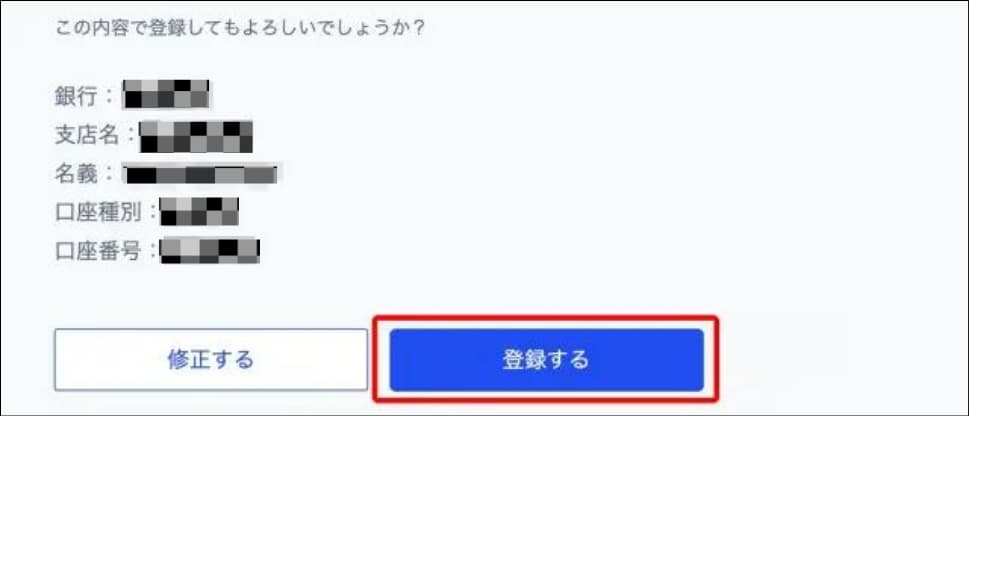
5分程度であっという間に作業できるので、今のうちに口座開設を終わらせておきましょう!
\無料5分・スマホでもかんたん/
【スマホ版】ビットトレード(BitTrade)の口座開設5STEP

スマホ版のビットトレード口座開設方法は、下記の5STEPです!
STEP1:アカウント登録をする
スマホから、ビットトレード公式HPにアクセスしましょう。
\無料・たった5分でかんたん/
公式HPアクセス後、以下の順番で登録をして下さい。
①〜⑤の順番でメールアドレス・パスワードの設定とセキュリティ認証をしてください。
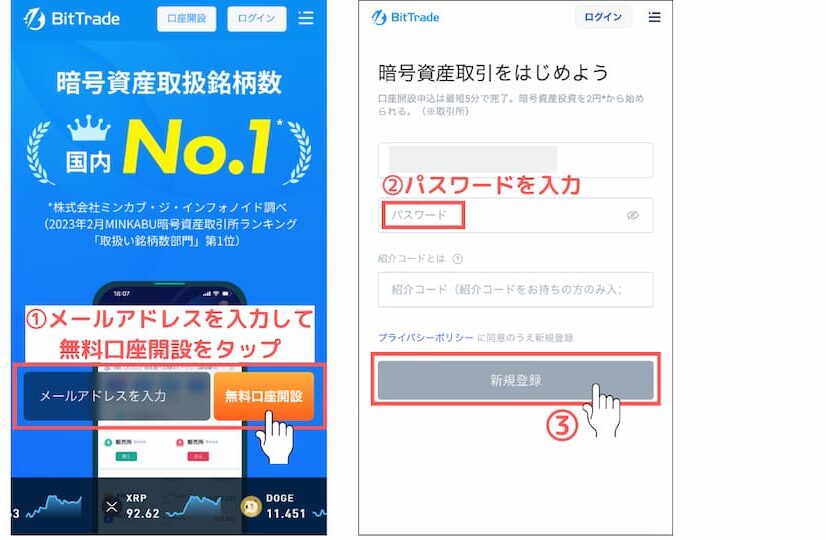

認証メールが来たら、①に「認証コード」を入力してアカウント作成の完了です!
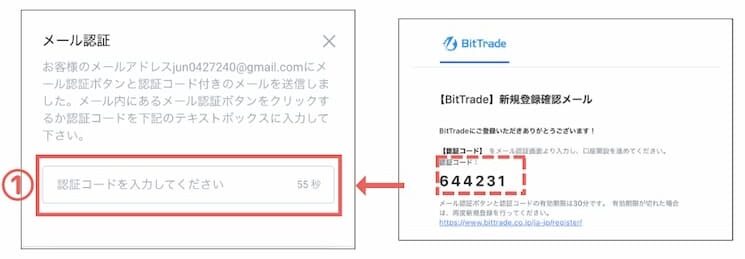
STEP2:本人確認書類の提出をする
次に、本人確認書類の提出をします。
「進む」→かんたん本人認証の「申請」をタップ。
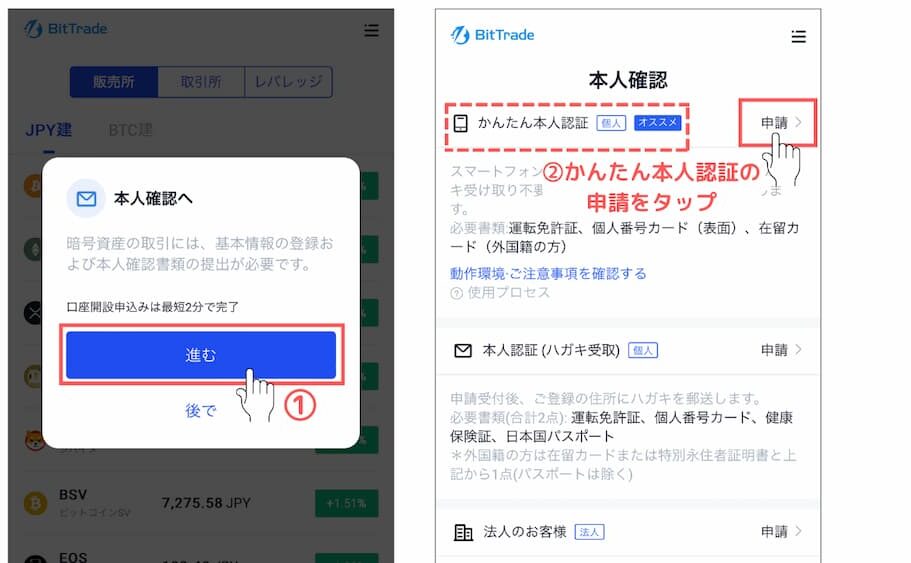
本人情報・取引目的等の入力をして、③のチェックを入れて「次へ」をタップ。
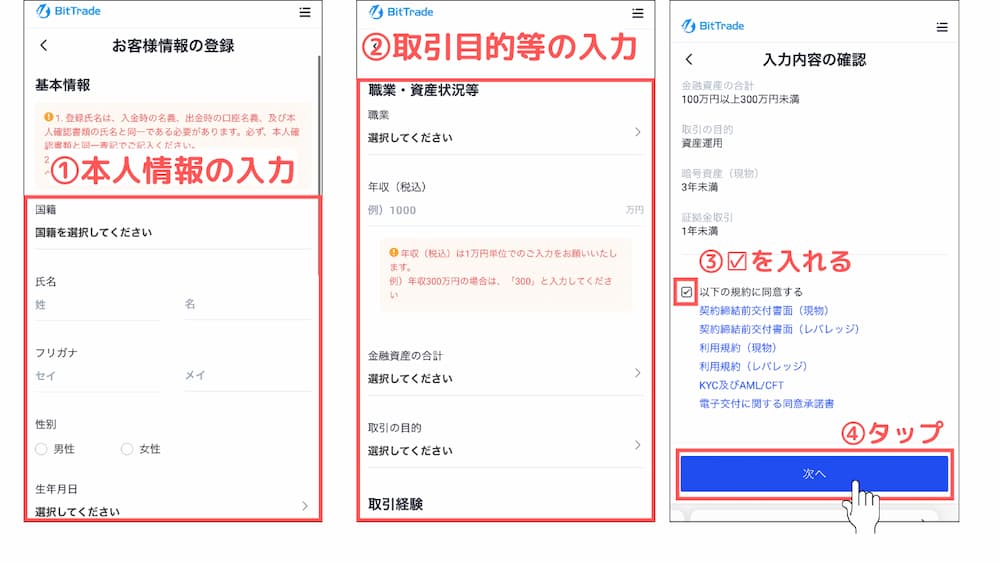
①〜⑤の順番で、本人確認書類を選択・撮影をしてください。
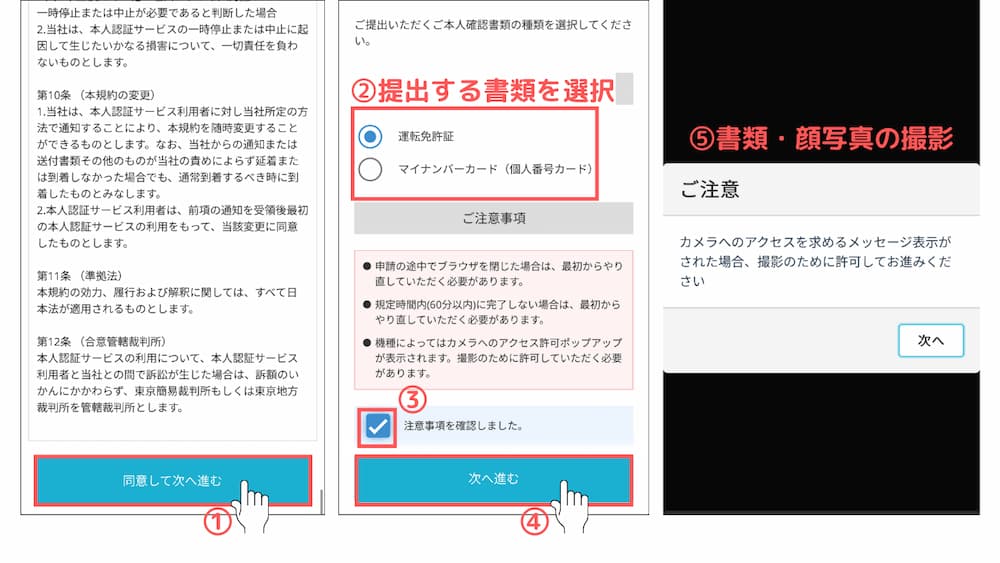
あとは、ガイダンスにそって書類・顔写真の撮影をしてくださいね!
STEP3:SMS認証の設定をする
右上のメニューアイコンから「セキュリティ」→SMS認証の「未設定」の順番にタップ。
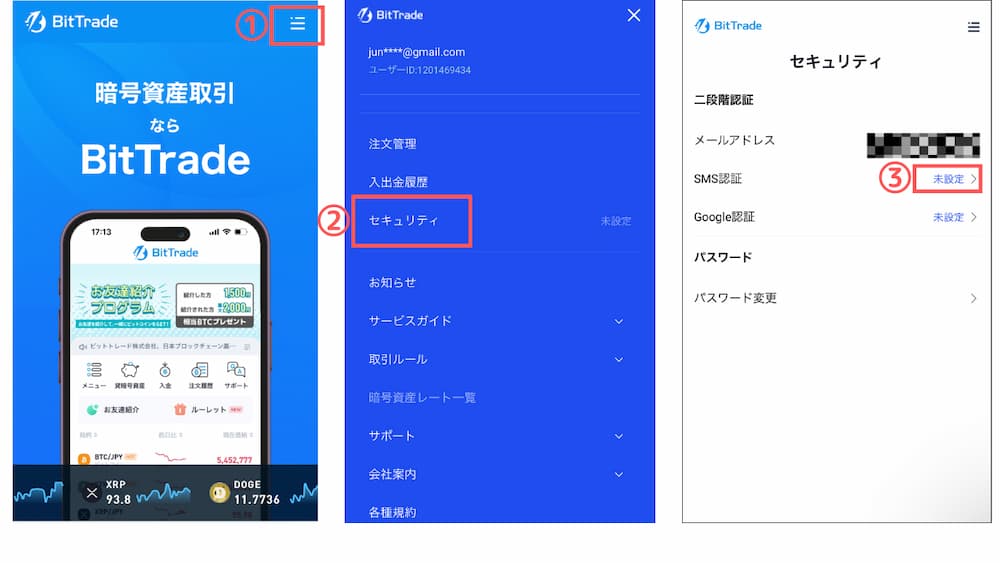
①〜⑦の順番で、電話番号・メール認証までできたらSMS認証設定の完了です!
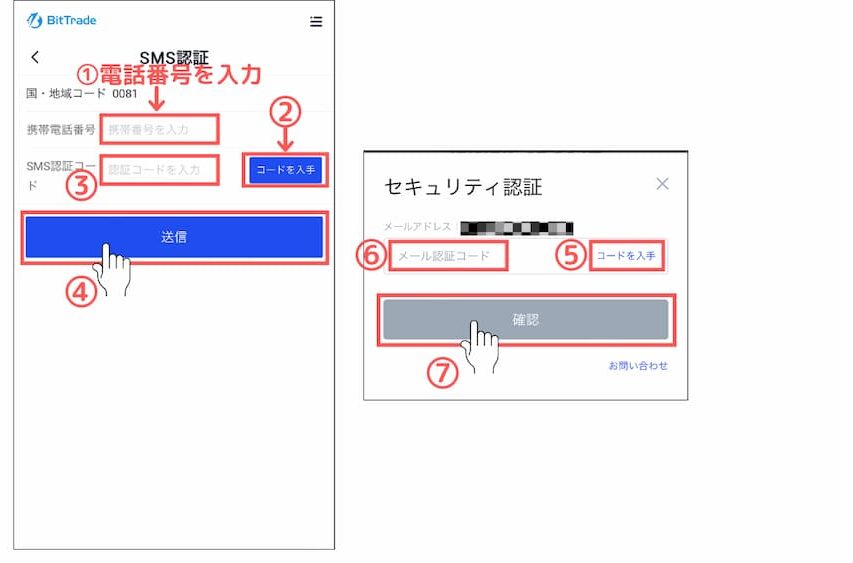
STEP4:2段階認証の設定をする
スマホに認証アプリ『Google Authenticator』をダウンロードしましょう。
ビットトレードの右上のメニューアイコンから「セキュリティ」→Google認証の「未設定」の順番にタップ。
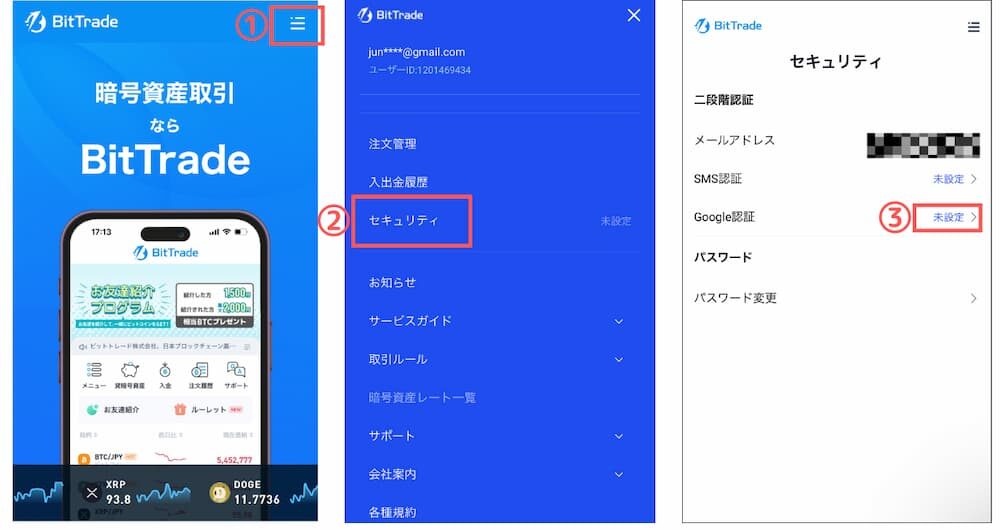
シークレットキーをコピーして、①〜⑤の順番で認証アプリにてシークレットキーを入力します。
③の「アカウント」に「ビットトレード」と入力しておくとわかりやすいです。
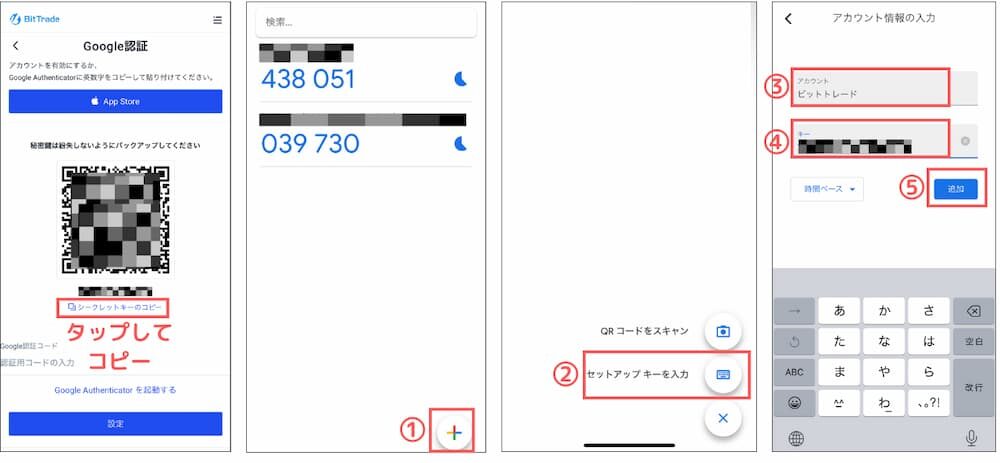
Authenticatorから認証コードを入力して、メール認証をすれば設定完了です。
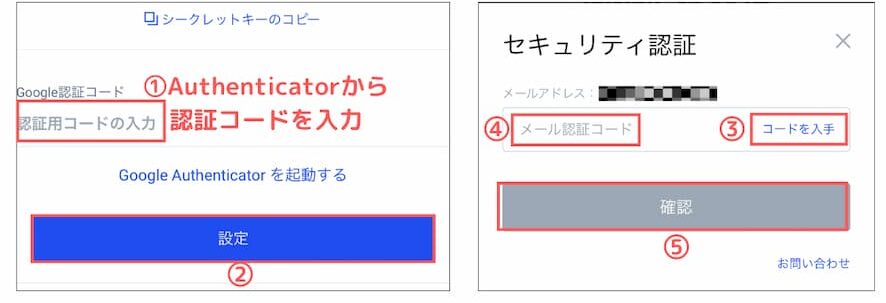
STEP5:銀行口座の登録をする
①〜⑤の手順通り、新規口座を登録します。
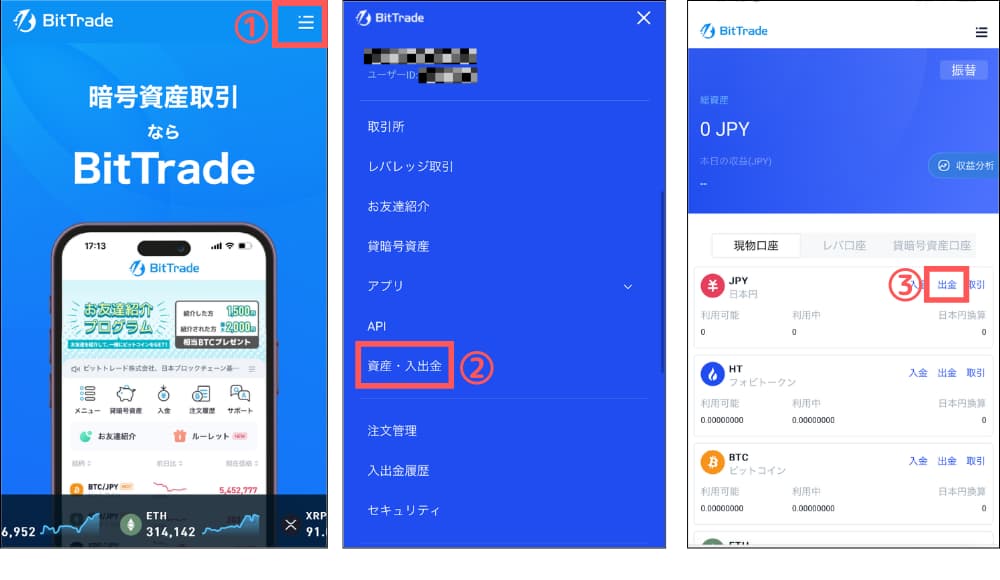
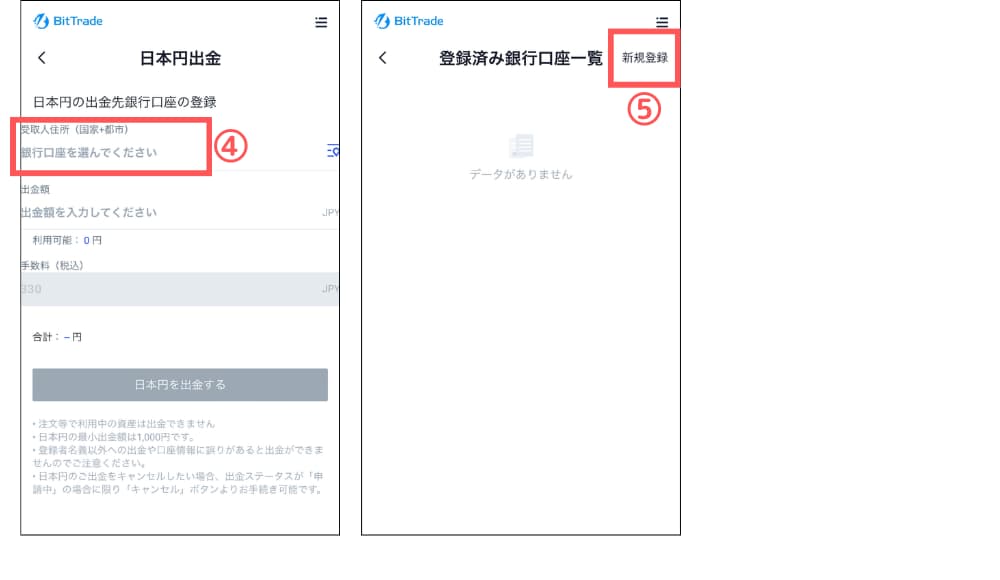
①〜③の手順通り、出金先銀行と支店名を設定します。
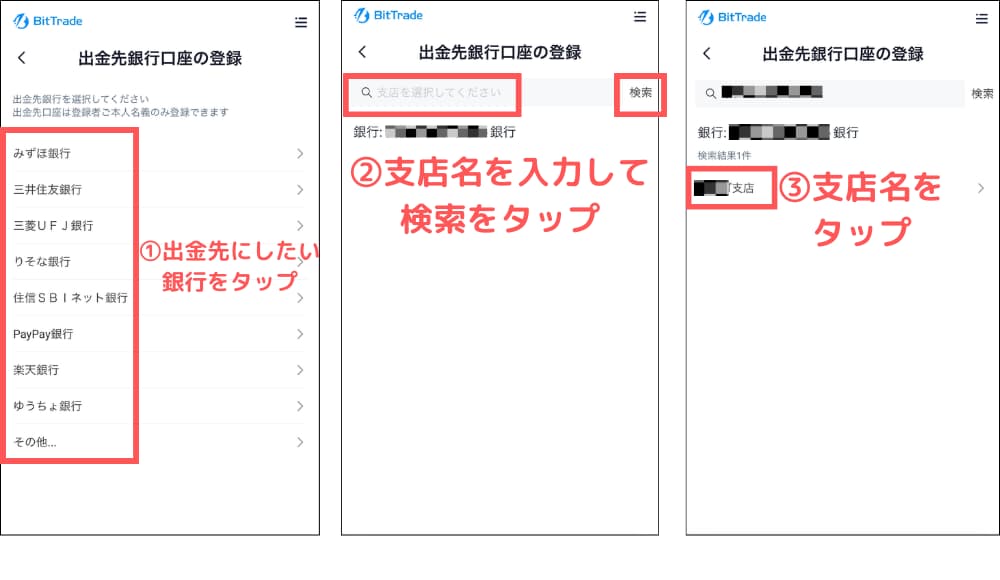
口座種類・口座番号を設定して、「追加する」をタップすれば完了です!
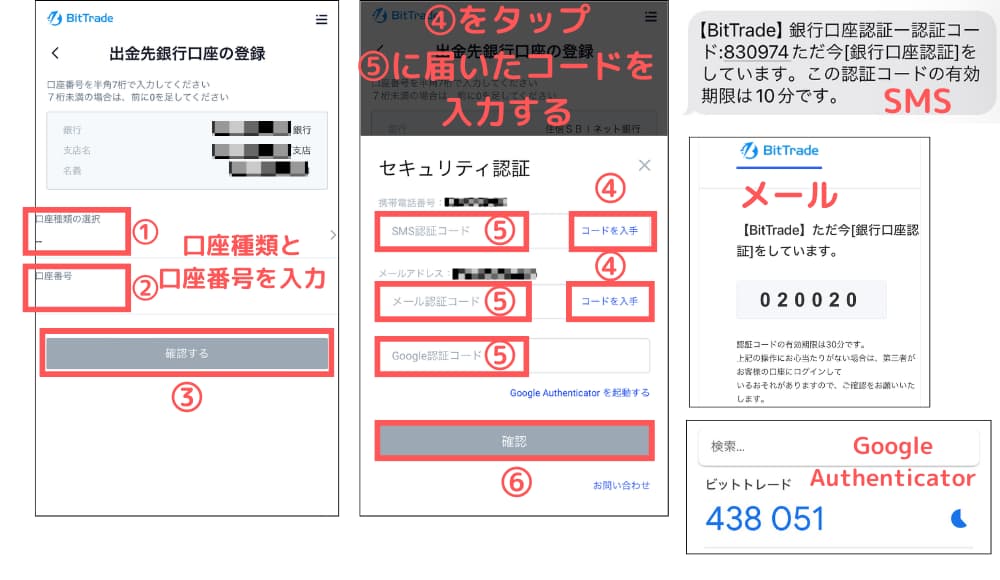
スマホからでもサクッと作業を進められるので、今のうちに口座開設を終わらせておきましょう!
\無料でたった5分・スマホでもかんたん/
ビットトレード(BitTrade)の口座開設が完了したら入金しよう!

口座開設まで終わった方は、日本円をさっそく入金してみましょう!
3種類ある入金方法の中で、手数料が最安の『振込入金』が一番おすすめです。
詳細は、こちらの記事をみてください!
>>【画像でわかりやすく】ビットトレードの入金方法を解説(内部リンク)

\無料でたった5分・スマホでもかんたん/